
- •Информатика
- •Содержание
- •1. Цель и организация выполнения курсовой работы
- •2. Требования к оформлению курсовой работы
- •3. Структура курсовой работы
- •Балтийская государственная академия ыбопромыслового флота
- •4. Тематика теоретической части курсовой работы
- •5. Пример и методические указания по оформлению практической части курсовой работы
- •Описание алгоритма решения задачи
- •Итоговые суммы заказов по фирмам-заказчикам на сентябрь 2005 г.
- •6. Варианты заданий для выполнения практической части курсовой работы
- •Вариант 1
- •Вариант 2
- •Вариант 3
- •Вариант 4
- •Вариант 5
- •Вариант 6
- •Вариант 7
- •Вариант 8
- •Вариант 9
- •Вариант 10
- •Вариант 11
- •Вариант 12
- •Вариант 13
- •Вариант 14
- •Вариант 15
- •Вариант 16
- •Сформировать ведомость продаж мобильных телефонов на текущую дату. Представить графически данные о продаже мобильных телефонов за текущий день.
- •Вариант 17
- •Вариант 18
- •Вариант 19
- •Вариант 20
- •Вариант 21
- •Вариант 22
- •Вариант 23
- •Вариант 24
- •Вариант 25
- •Литература
Описание алгоритма решения задачи
Запустить табличный процессор MS Excel.
Создать книгу с именем «Инициатива».
Лист 1 переименовать в лист с названием Товары.
На рабочем листе Товары MS Excel создать таблицу базового прайс-листа.
Заполнить таблицу базового прайс-листа исходными данными (рис. 6).

Рис. 6. Расположение таблицы «Базовый прайс-лист» на рабочем листе Товары MS Excel
Лист 2 переименовать в лист с названием Заказчики.
На рабочем листе Заказчики MS Excel создать таблицу, в которой будет содержаться список фирм-заказчиков.
Заполнить таблицу со списком фирм-заказчиков исходными данными (рис. 7).
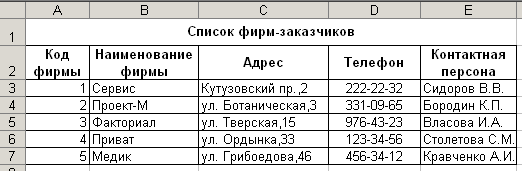
Рис. 7. Расположение таблицы «Список фирм-заказчиков» на рабочем листе Заказчики MS Excel
Разработать структуру шаблона таблицы «Список заказов за месяц» (рис. 8).
|
Колонка электронной таблицы |
Наименование (реквизит) |
Тип данных |
Формат данных | |
|
длина |
точность | |||
|
A |
Дата |
дата |
8 |
|
|
B |
Наименование фирмы |
текстовый |
50 |
|
|
C |
Код фирмы |
числовой |
5 |
|
|
D |
Код заказа |
числовой |
5 |
|
|
E |
Наименование товара |
текстовый |
50 |
|
|
F |
Код товара |
числовой |
5 |
|
|
G |
Количество |
числовой |
10 |
|
|
Y |
Сумма, руб. |
числовой |
20 |
2 |
Рис. 8. Структура шаблона таблицы «Список заказов за месяц»
Лист 3 переименовать в лист с названием Список заказов.
На рабочем листе Список заказов MS Excel создать таблицу, в которой будет содержаться список заказов за месяц.
Заполнить таблицу «Список заказов за месяц» исходными данными (рис. 9). В столбце В поместите даты заказов за декабрь текущего года.

Рис. 9. Расположение таблицы «Список заказов за месяц» на рабочем листе Список заказов MS Excel
Заполнить графу Наименование фирмы таблицы «Список заказов за месяц», находящейся на листе Список заказов следующим образом:
Занести в ячейку C3 формулу: =ЕСЛИ(C3="";"";ПРОСМОТР(C3;Заказчики!$A$3:$A$7;Заказчики!$B$3:$B$7)).
Размножить введенную в ячейку C3 формулу для остальных ячеек (с C4 по C11) данной графы.
Таким образом, будет выполнен цикл, управляющим параметром которого является номер строки.
Заполнить графу Наименование товара таблицы «Список заказов за месяц», находящейся на листе Список заказов следующим образом:
Занести в ячейку F3 формулу: =ЕСЛИ(F3="";"";ПРОСМОТР(F3;Товары!$A$3:$A$7;Товары!$B$3:$B$7)).
Размножить введенную в ячейку F3 формулу для остальных ячеек данной графы (с F4 по F11).
Заполнить графу Сумма, руб. таблицы «Список заказов за месяц», находящейся на листе Список заказов следующим образом:
Занести в ячейку I3 формулу: =ПРОСМОТР(G3;Товары!$A$3:$A$6;Товары!$E$3:$E$6)*H3.
Размножить введенную в ячейку I3 формулу для остальных ячеек (с I4 по I11) данной графы.
В таблице «Список заказов за месяц» вставить автоматические промежуточные (для каждой фирмы) и общие итоги в списке по полю Сумма, руб. (рис. 10). В столбце В поместите даты заказов за декабрь текущего года.
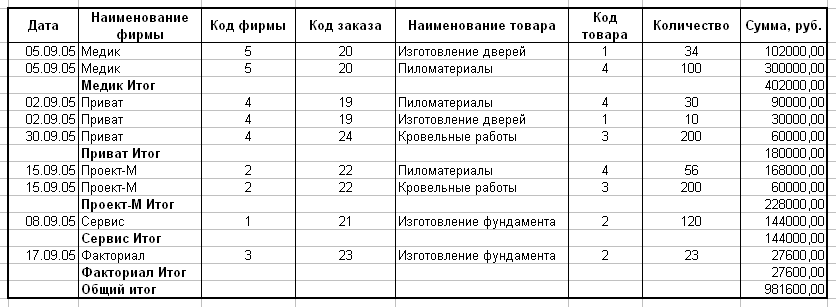
Рис. 10. Список заказов, выполненных фирмой ООО «Инициатива» в декабре текущего года.
Лист 4 переименовать в лист с названием Форма заказа.
На рабочем листе Форма заказа MS Excel создать форму заказа.
Путем создания межтабличных связей заполнить созданную форму полученными данными из таблицы «Список заказов за месяц» (рис. 11).



Рис. 11. Форма заказа фирмы «Проект-М»
Лист 5 переименовать в лист с названием График.
На рабочем листе График MS Excel создать сводную таблицу. Путем создания межтабличных связей автоматически заполнить графы Наименование фирмы и Всего, руб. полученными данными из таблицы «Список заказов за месяц» (рис. 12).
Результаты вычислений представить графически (рис. 12).
ООО ”Инициатива”
